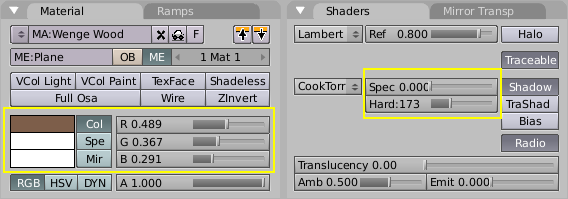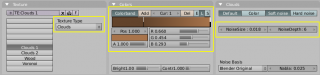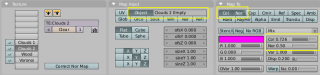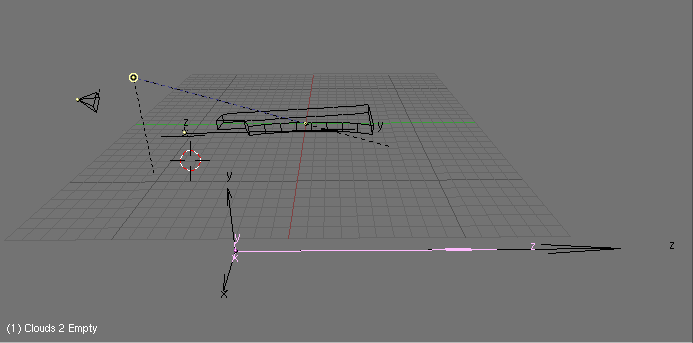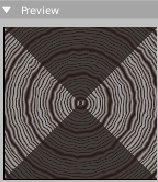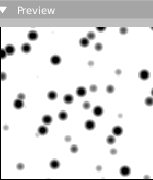利用者・トーク:Zer0n
目次
[非表示]Создание материала дерева, используя процедурные текстуры
Эффектный материал дерева можно создать несколькими способами используя процедурные текстуры. Большим преимуществом этих текстур является то, что они действительно трехмерные, что можно увидеть на иллюстрации Дерево венге.
Текстуре дерева свойственна одна важная характеристика - это направление волокон. Добиться этого эффекта можно двумя путями: либо вращая или масштабируя объекты Emtpys, т.е. используя их как Map Input координаты, либо масштабируя текстуру.
Обратите внимание, что ориентирование самого 3D-объекта и объектов Emtpys здесь очень важно. Текстурируемый объект не должен вращаться, все объекты Emtpys развернуты на 90° вокруг оси Х. Если вы не хотите вращать объекты Emtpys, тогда масштабируйте их, но только вдоль оси У.
Материал Дерева
Настройки материала довольно просты. Назначте материалу основной цвет и отключите параметр Spec (Дерево Венге: Настройка материала).
Нам нужно четыре разные текстуры.
Первая текстура - Clouds 1
Первая текстура это процедурная текстура Clouds. Мы используем ее, чтобы добавить материалу шум и некоторую иррегулярность. Просто добавьте новую текстуру и уменьшите значение параметра Col в панели Map To до 0.685.
Присвойте текстуре подходящее имя. Теперь переключитесь на панель Texture buttons (F6).
Выберите Процедурную текстуру Clouds, уменьшите параметр NoiseSize до значения 0.018 и увеличьте значение параметра NoiseDepth до 6. При этом текстура Clouds станет больше похожей на текстуру шума. Нам это нужно, чтобы получить больший контроль над цветом, чем может дать процедурная текстура Noise и мы сможем использовать Colorband для добавления оттенков.
Вторая текстура - Clouds 2
Вторая текстура тоже имеет тип Clouds. Мы используем ее для придание материалу дерева пористости (маленькие черные точки, особенно заметные с торца). Добавьте новую текстуру и уменьшите значение параметра Col на панели Map To до 0.726. Активируйте параметр Nor. Установите значение параметра Nor равное 0.5. Это добавит рельефности и придаст реалистичности порам. Для ориентирования текстуры нам нужен объект Empty(пустышка). Добавьте объект и назовите его "Clouds 2 Empty". На панели Map Input активируйте кнопку Object и в поле введите название пустышки.
Присвойте текстуре соответствующее имя и переключитесь на панель Texture buttons (F6).
Вберите в выпадающем списке Texture Type тип текстуры Clouds, уменьшите значение параметра NoiseSize до 0.046, увеличьте NoiseDepth до 6. С помощью Colorband мы создадим эти поры, для этого левая половина Colorband должна быть полностью прозрачна.
Теперь масштабируем объект Empty вниз вдоль оси Z на 21 единицу. Правильное расположение объектов является необходимым условием. Чтобы правильно ориентировать доску и Пустышки см. Положение пустышки для масштабирования текстуры.
Ваше дерево должно теперь выглядеть приблизительно следующим образом (см. Дерево Венге с первыми двумя текстурами).
Текстура - Wood
Теперь дошла очередь до текстуры "Wood". Здесь мы применим второй объект Empty: отмасштабируйте его по осям X, Y, Z (4, 6, -31) соответственно. Назначьте параметру "Col" на панели "Map to" значение 0,576
Настройки текстуры "Wood" в значительной степени зависят от того, какого вида вы бы хотели создать древесину. Для создания годовых колец, используйте "colorband".
Текстура Voronoi
Теперь последний штрих, текстура "Bump". Для этого используем текстуру "Voronoi", вновь используем отмасштабированную Пустышку (-14 единиц по оси Z, 0,66 в других направлениях). На панели Map To активируйте только параметр Nor и установите его в значение 0,34 (см.: Voronoi: настройка материала).
Настройка текстуры относительно проста, нужно создать несколько случайно разбросанных круглых пятен на белом фоне.
Результат
Наш материал готов. Используйте еще одну Пустышку - четвертую, и сделайте ее родительской, по отношению к доске и трем другим Пустышкам. Пустышки будут поворачиваться и масштабироваться вместе с доской при изменении положения управляющей (родительской) Пустышки. Если у вас возникли трудности в достижении желаемого эффекта, деактивируйте все текстуры кроме одной, и измените собственно саму текстуру, ее цвет, направление и масштаб.
| Создание этой текстуры без Пустышек | |
| Текстуры можно масштабировать с помощью полей "size" в панели "Map Input". Отбросьте знак минус и затем инвертируйте значения следующим образом: если масштабируете Пустышку по осям X, Y и Z, на значения, соответственно, 4, 6 и -31, то в панели "Map Input" вы должны установить значения параметров: sizeX равный 1/4 или 0,25, sizeY - 1/6 или 0,1667 и sizeZ - 1/31 или 0,323. |